Códigos de resposta rápida (QR) são códigos de barras modernos que parecem quadrados de labirinto, que armazenam pequenas quantidades de dados como URLs, texto ou imagens. Você pode escanear o código QR e acessar essas informações ou compartilhar informações de contato, senhas de WiFi, ou um link para abrir um site ou aplicativo designado.
Além de serem usados para fins comerciais, os códigos QR também são usados em aplicativos de mídia social. Um bom exemplo são os Snapcodes do Snapchat, que você e seus amigos podem usar para se adicionarem como amigos em vez de procurando por amigos manualmente.

Se você recebeu um código QR ou sua loja favorita tem ofertas que só podem ser acessadas após a digitalização de um código QR, você pode acessar facilmente as informações ocultas por trás dele usando seu smartphone.
Seja qual for o motivo para usar um código QR, mostraremos como ler um código QR em um dispositivo iPhone e Android e ler ou interagir com o conteúdo do código.
Como ler um código QR no iPhone e Android
Se você deseja ler um código QR em dispositivos iPhone ou Android, Existem diferentes maneiras de fazer isso, incluindo o uso do aplicativo de câmera nativa ou leitores de código QR de terceiros.
O processo de digitalização dependerá do modelo que você possui, já que smartphones e códigos QR se tornaram mais onipresentes.
In_content_1 todos: [300x250] / dfp: [640x360]e>->Como ler um código QR no iPhone
Você pode decodificar as informações em um código QR usando o Aplicativo de câmera do iPhone ou o leitor de código QR nativo no Centro de controle.
Digitalize um código QR usando o aplicativo de câmera
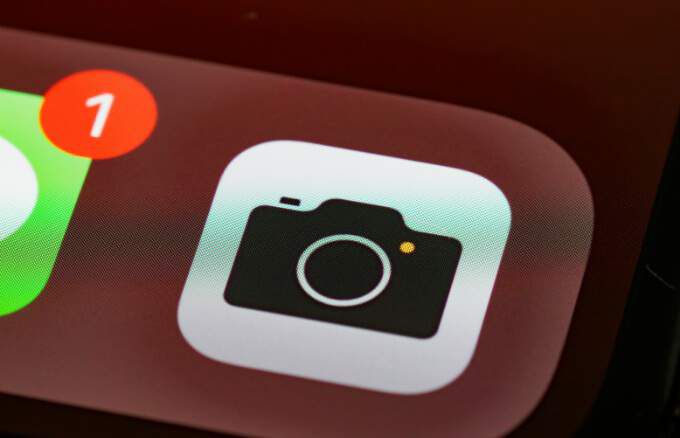
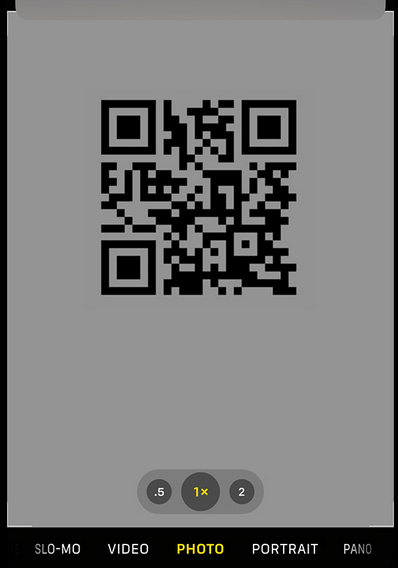
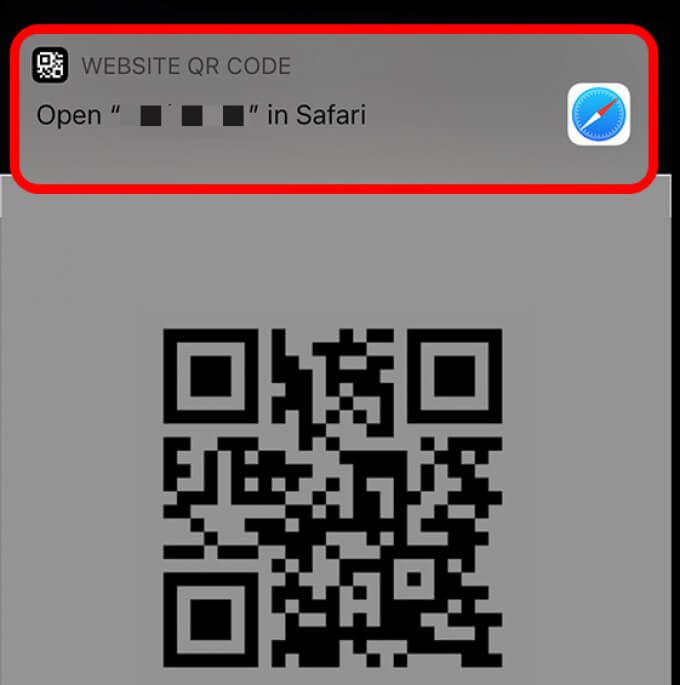
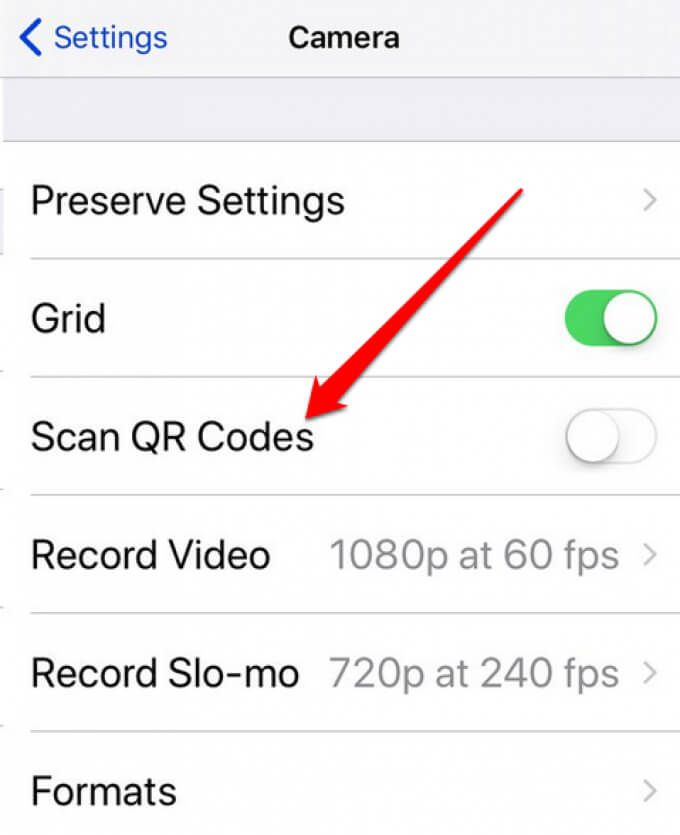
Digitalize um código QR usando o leitor de código QR direto
O recurso QR Code nativo está disponível em iPhones com iOS 11 ou posterior. Você pode usá-lo para ler um código QR mais rápido do que faria com o aplicativo Câmera.
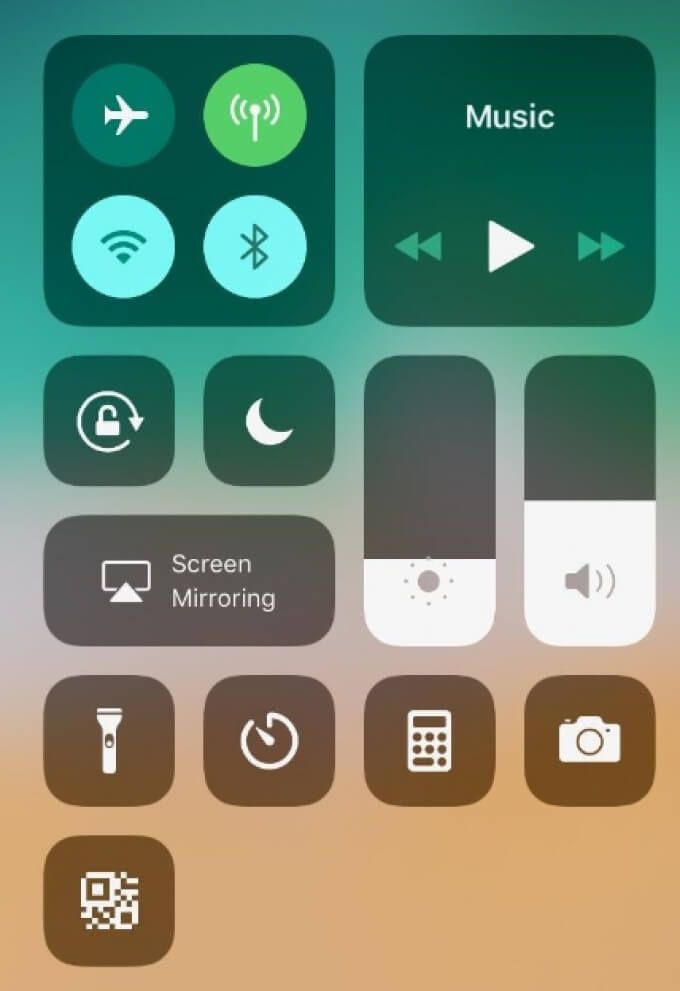
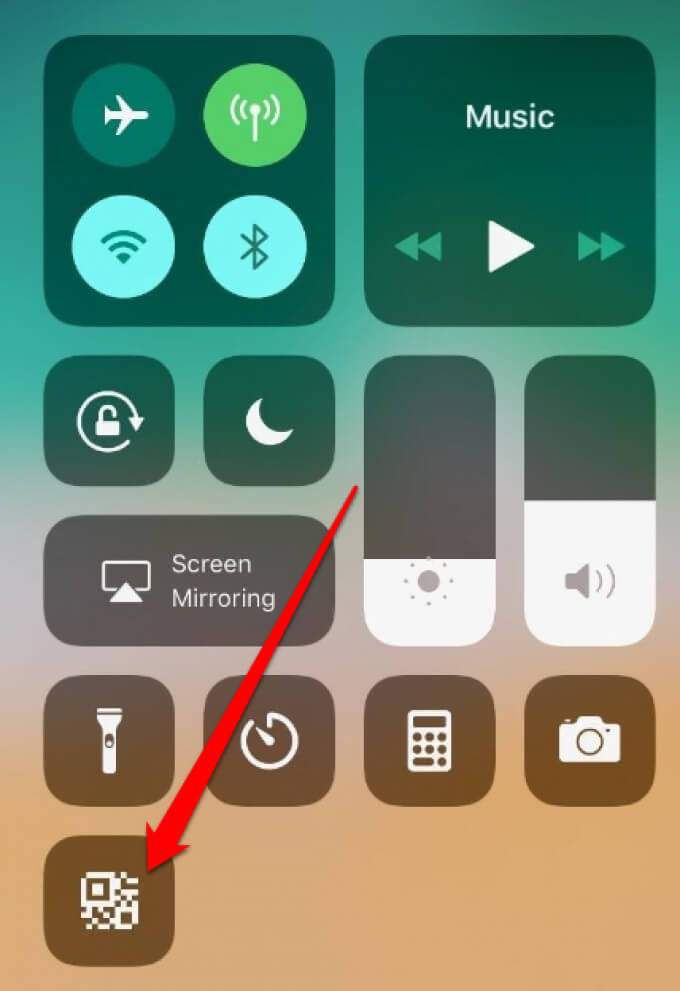
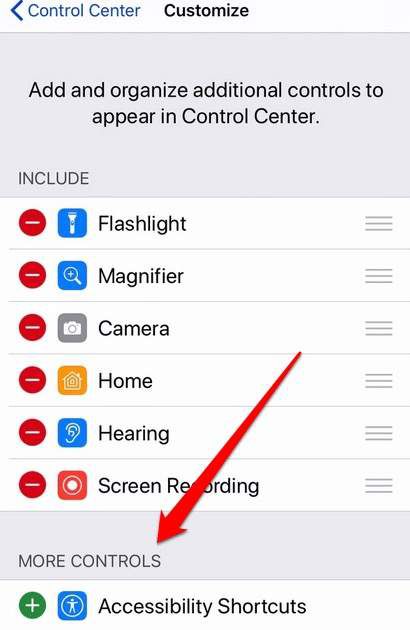
O site ou aplicativo correspondente associado ao código QR será iniciado automaticamente para que você possa acessar as informações que deseja.
Para obter mais informações sobre como digitalizar com um iPhone, veja nossa lista dos melhores aplicativos de scanner iOS para digitalizar documentos e imagens.
Como escanear um código QR no Android
Você também pode escanear códigos QR com seu dispositivo Android usando a câmera embutida. No entanto, se estiver usando um dispositivo Samsung Galaxy, você terá mais opções, como usando Bixby, o aplicativo Gallery ou o navegador da Web da Samsung.
Observação: as instruções neste guia se aplicam ao Samsung S8 + operando no sistema operacional Android versão 9.0 (Pizza). A maioria das etapas pode ser semelhante, dependendo do modelo do Galaxy que você possui.
Digitalize um código QR usando o aplicativo de câmera
Você pode usar o aplicativo de câmera no seu dispositivo Android para apontar para o código QR e acessar instantaneamente informações de contato, coordenadas geográficas, mensagens de texto ou links de URL.
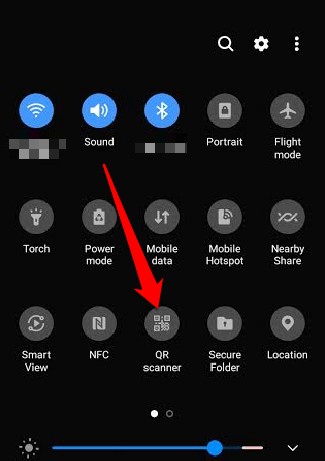
Observação: o recurso QR Scanner está disponível apenas para dispositivos Galaxy que executam Android 9.0 (Pie) ou versões posteriores.
Digitalize um código QR usando Bixby Vision
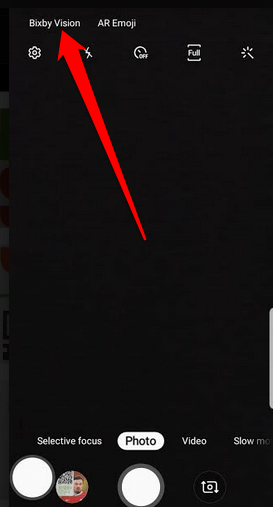
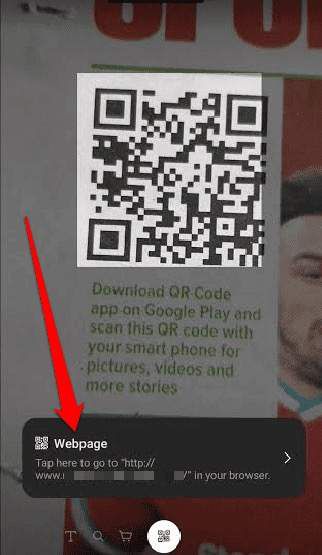
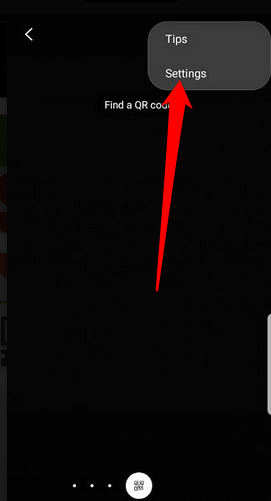

Nota: Você também pode abrir o aplicativo Bixby, selecione a imagem com o código QR da Galeria cartão, toque no ícone Bixby Vision e digitalize o código usando o recurso QR Code.
Digitalize um código QR usando o aplicativo Galeria
Você também pode usar o aplicativo Gallery em seu dispositivo Android para escanear um código QR. Este método não só funciona com várias marcas e modelos de dispositivos Android, mas também é útil quando você deseja encontre sua senha WiFi em um dispositivo Android.
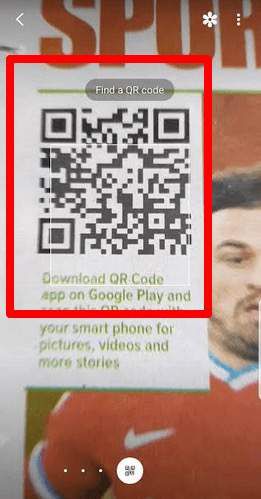
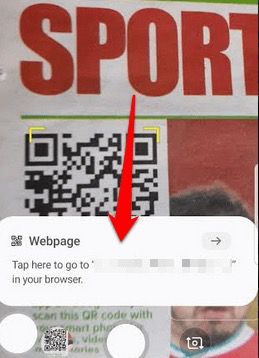
Digitalize um código QR usando o navegador da Web da Samsung
Se seu dispositivo Samsung Galaxy não tiver Bixby Vision, você ainda poderá digitalizar um código QR através de ugh o navegador da Web da Samsung ou Internet da Samsung (Beta). O aplicativo geralmente vem pré-instalado em dispositivos Samsung Galaxy mais recentes, mas você pode baixá-lo da Google Play Store se o desinstalou ou não consegue encontrá-lo na bandeja de aplicativos.
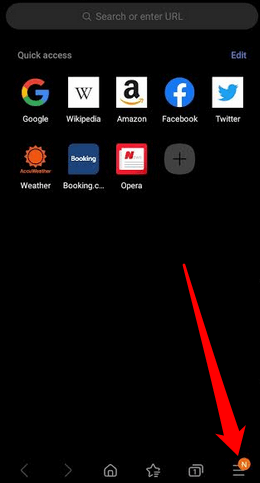
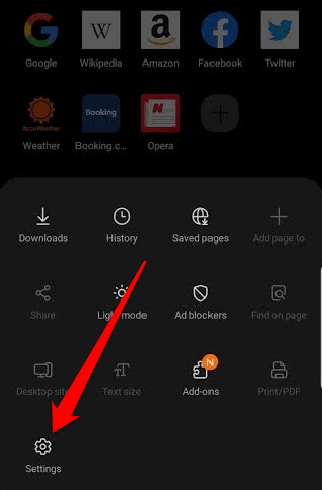
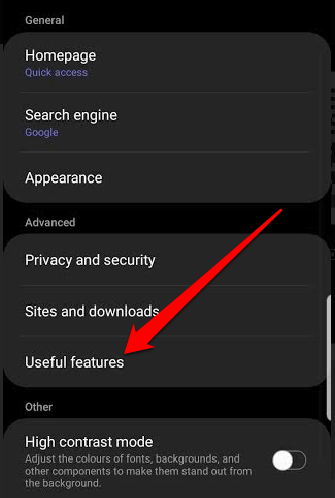
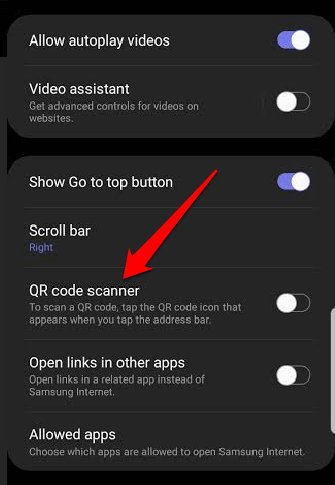
Nota: Certifique-se de que está executando a versão mais recente do aplicativo Samsung Internet (ou Beta) para obter a opção de scanner de código QR Você pode habilitar as atualizações automáticas de seus aplicativos acessando Configurações>Atualizar aplicativosda Google Play Store e, em seguida, selecione suas configurações de atualização automática preferidas (pela rede ou somente WiFi ).
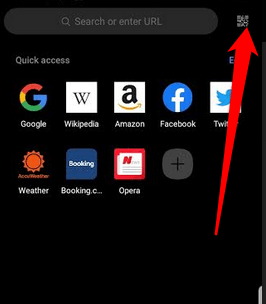
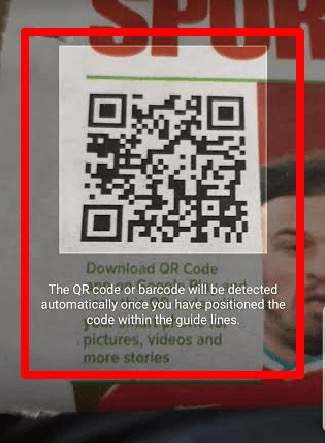
Como ler códigos QR em seu telefone usando um scanner de código QR de terceiros
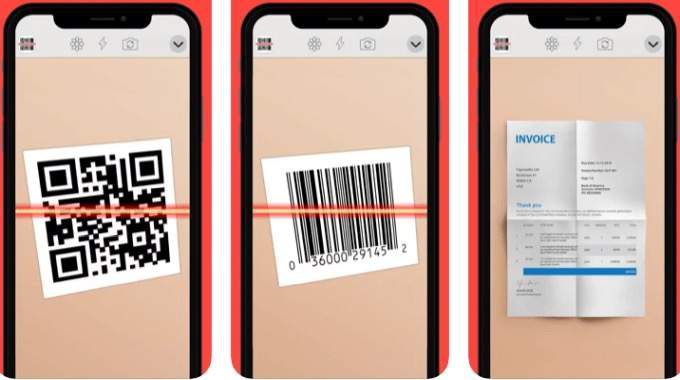
Se você não pode acessar o scanner de código QR usando qualquer um dos métodos acima no seu iPhone ou smartphone Android, você pode baixar e instalar um scanner QR Code de terceiros.
Existem vários aplicativos de leitura de código QR disponíveis para iPhone e Android, incluindo Google Lens, Scanner Kaspersky QR, NeoReader QR & Barcode Scanner, Leitor de código QR ϟ / leitor de QR.
Leia códigos QR facilmente
Os códigos QR estão em toda parte hoje em dia, mas nem todos são legítimos. Certifique-se de ler apenas códigos QR de empresas ou fontes confiáveis por motivos de segurança. Os hackers podem vincular os códigos a sites maliciosos que parecem legítimos no início, mas, em vez disso, coletam seus dados confidenciais enquanto você tenta entrar no site.
Verifique o URL do site antes de inserir credenciais de login e proteja-se de hackers ou roubo de identidade.
Você conseguiu ler um código QR no seu dispositivo iPhone ou Android usando este guia? Deixe-nos saber o que funcionou para você deixando um comentário abaixo.